3 τρόποι για να απενεργοποιήσετε το τείχος προστασίας των Windows 11
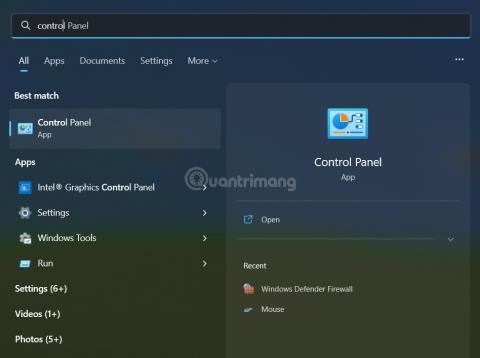
Σε αυτό το άρθρο, το Tips.BlogCafeIT θα σας δείξει πώς να απενεργοποιήσετε το τείχος προστασίας στα Windows 11.
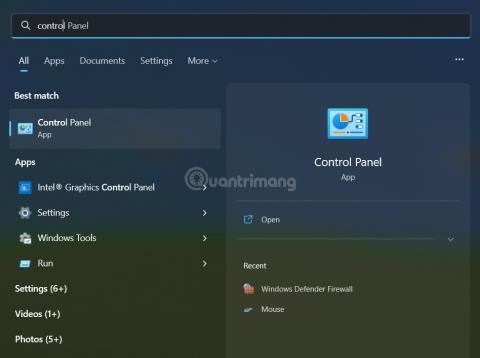
Τα Windows 11 είναι ένα νέο λειτουργικό σύστημα που κυκλοφόρησε από τη Microsoft το 2021. Φυσικά, εξακολουθεί να έχει ενσωματωμένο Windows Firewall (τείχος προστασίας) για να διασφαλίζει την ασφάλεια των χρηστών. Αλλά αν θέλετε να απενεργοποιήσετε το τείχος προστασίας στα Windows 11, τι πρέπει να κάνετε;
Εδώ είναι οι λύσεις που μπορείτε να δοκιμάσετε:
Πίνακας περιεχομένων του άρθρου
Αν και πολλές ρυθμίσεις έχουν μεταφερθεί στην εφαρμογή Ρυθμίσεις, οι χρήστες μπορούν να κάνουν κάποιες προσαρμογές χρησιμοποιώντας τον Πίνακα Ελέγχου στα Windows 11. Μία από αυτές τις προσαρμογές είναι η απενεργοποίηση του τείχους προστασίας.
Τα βήματα είναι τα εξής:
Βήμα 1 : Πατήστε το κουμπί Win στο πληκτρολόγιο ή κάντε κλικ στο κουμπί Έναρξη στην οθόνη και, στη συνέχεια, μπείτε στον Πίνακα Ελέγχου για να βρείτε και να ανοίξετε τον Πίνακα Ελέγχου στα Windows 11.
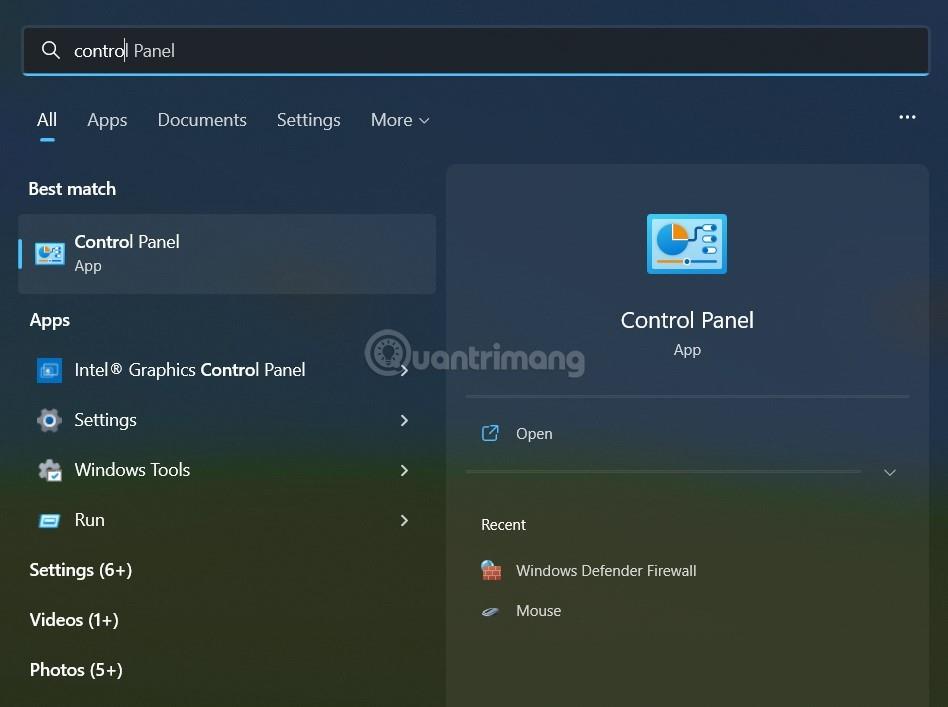
Βήμα 2 : Κάντε κλικ στην επιλογή Σύστημα και ασφάλεια. Εάν δεν βλέπετε το Σύστημα και την ασφάλεια αλλά βλέπετε μόνο μικρές κατηγορίες, μεταβείτε στο βήμα 3.
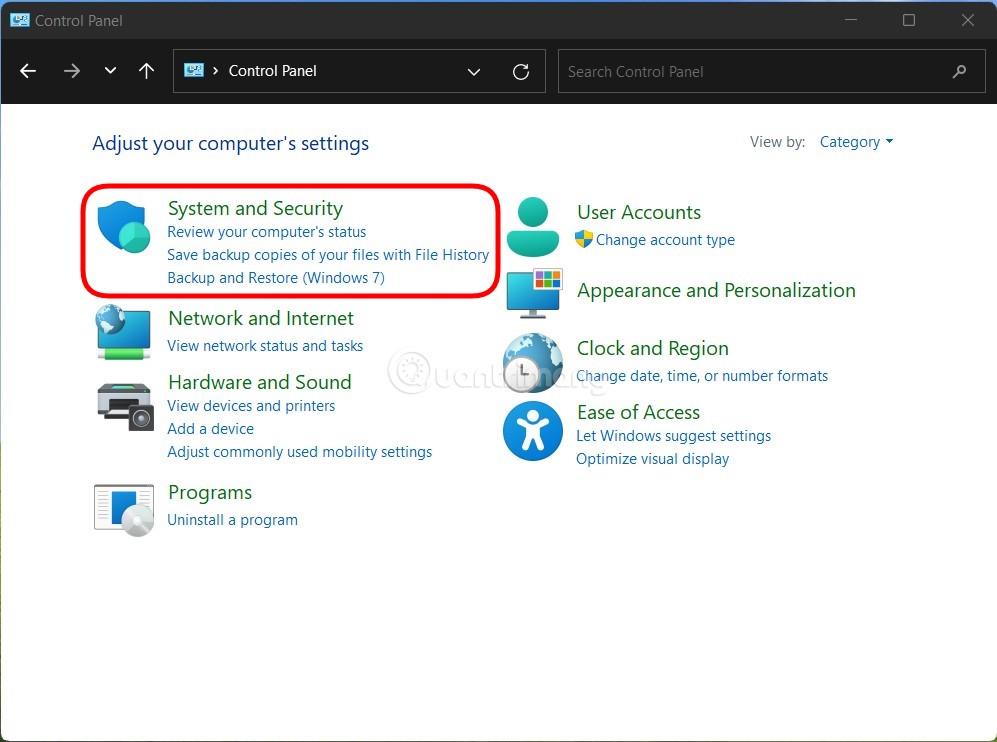
Βήμα 3 : Κάντε κλικ στο Τείχος προστασίας του Windows Defender .
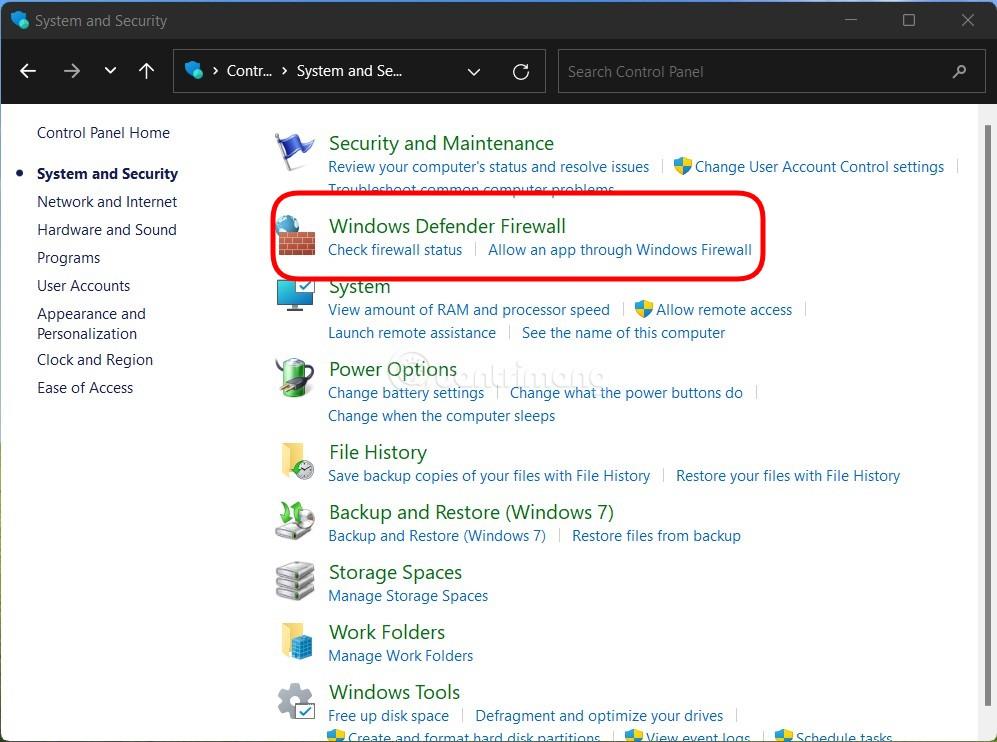
Βήμα 4 : Κάντε κλικ στην Ενεργοποίηση ή απενεργοποίηση του τείχους προστασίας του Windows Defender .
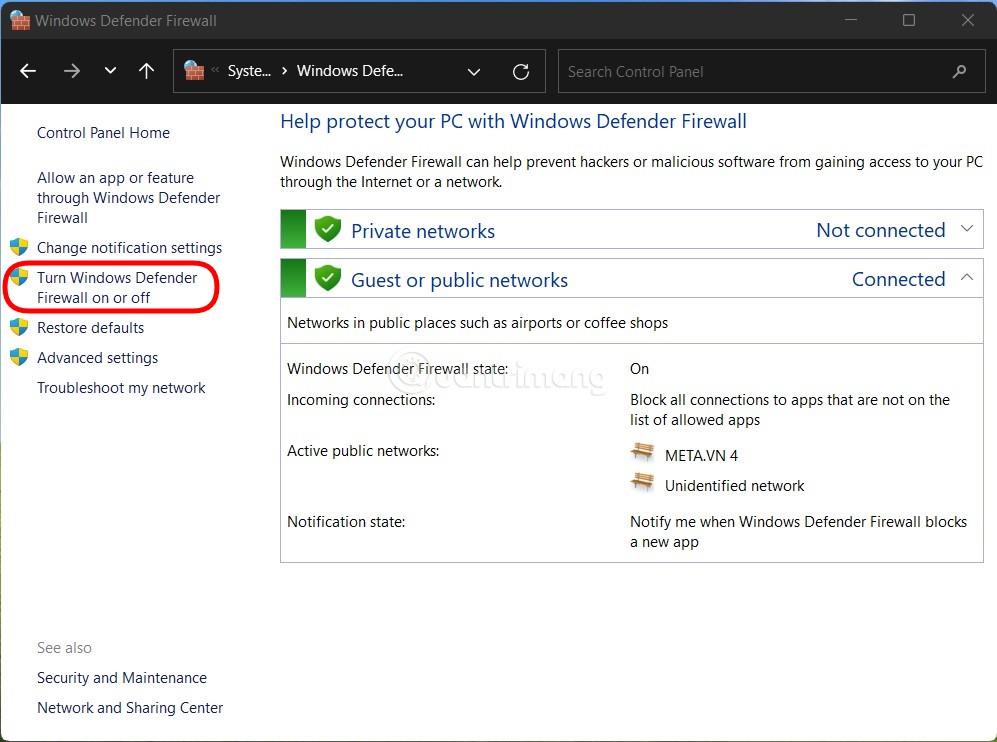
Βήμα 5 : Εδώ, μπορείτε να κάνετε κλικ στο Turn of Windows Defender Firewall (δεν συνιστάται) για να απενεργοποιήσετε το τείχος προστασίας σε Ιδιωτικό δίκτυο ή Δημόσιο δίκτυο ή και στα δύο. Κάντε κλικ στο OK για να αποθηκεύσετε τις ρυθμίσεις.
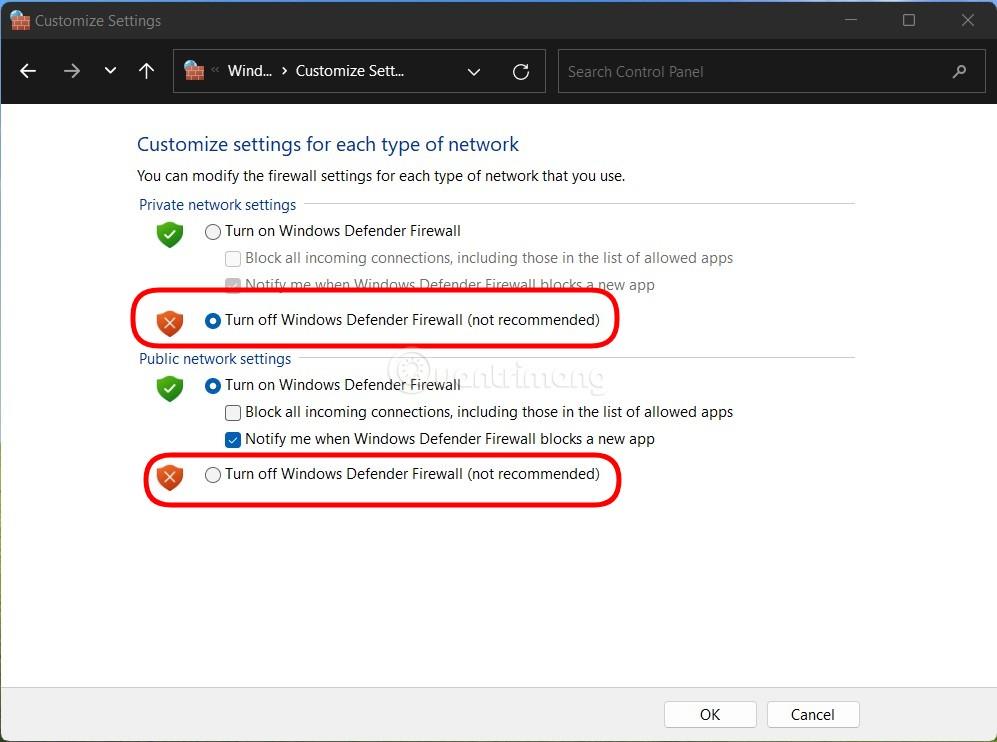
Έτσι έχετε απενεργοποιήσει το τείχος προστασίας στον υπολογιστή σας με Windows 11.
Μπορείτε επίσης να χρησιμοποιήσετε την Ασφάλεια των Windows για να απενεργοποιήσετε το τείχος προστασίας στα Windows 11. Οι λεπτομέρειες είναι οι εξής:
Βήμα 1 : Πατήστε το κουμπί Win στο πληκτρολόγιο ή κάντε κλικ στο κουμπί Έναρξη για να ανοίξετε το μενού Έναρξη και, στη συνέχεια, εισαγάγετε την Ασφάλεια των Windows για αναζήτηση και ανοίξτε το λογισμικό προστασίας των Windows.
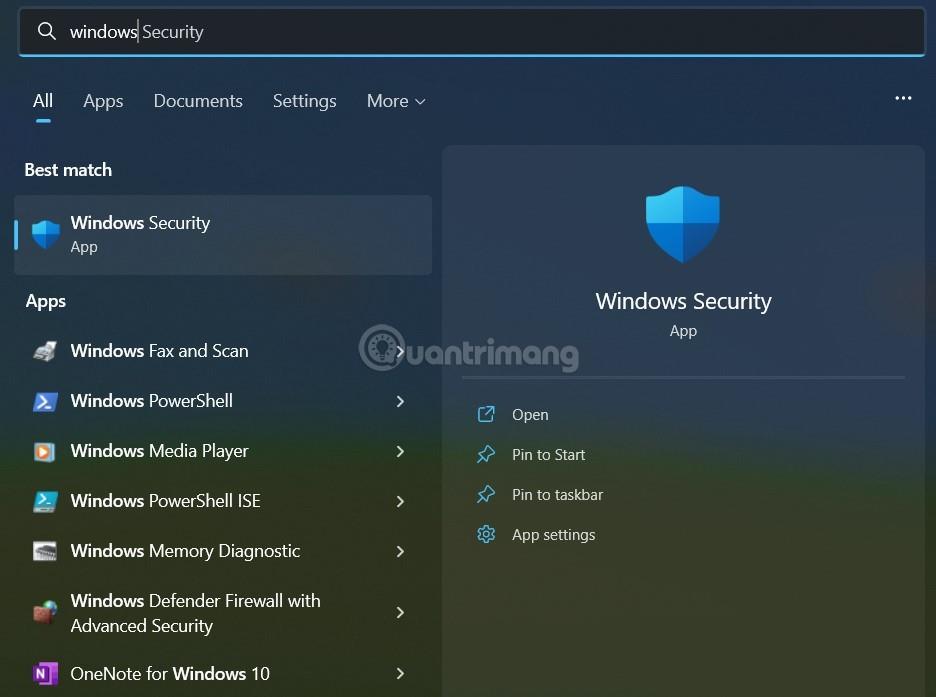
Βήμα 2 : Κάντε κλικ στο Τείχος προστασίας και προστασία δικτύου .
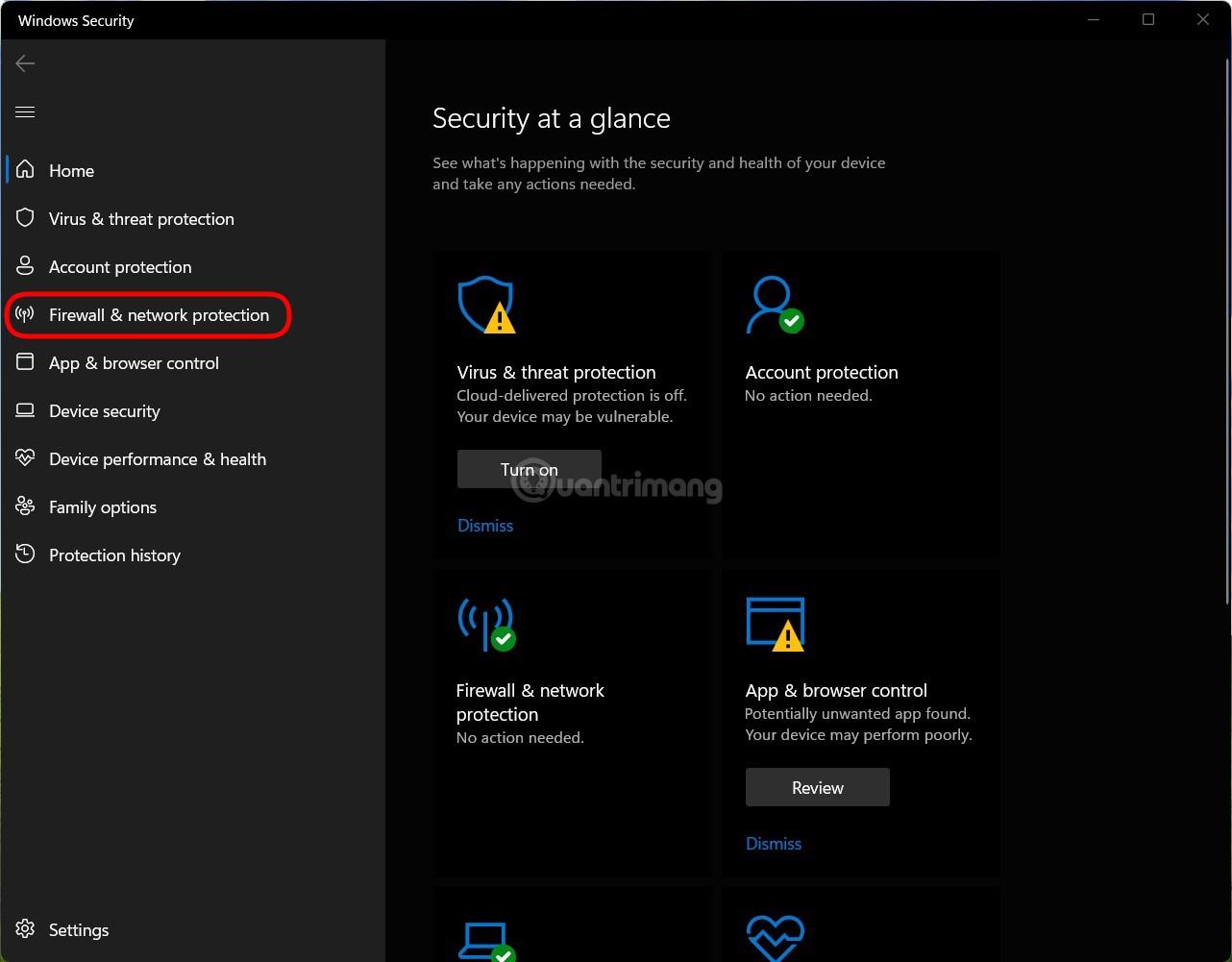
Βήμα 3 : Κάντε κλικ σε κάθε δίκτυο που θέλετε να απενεργοποιήσετε το τείχος προστασίας μεταξύ των τριών δικτύων Δίκτυο τομέα, Ιδιωτικό δίκτυο και Δημόσιο δίκτυο ή κάντε κλικ και στα τρία εάν θέλετε να τα απενεργοποιήσετε όλα.
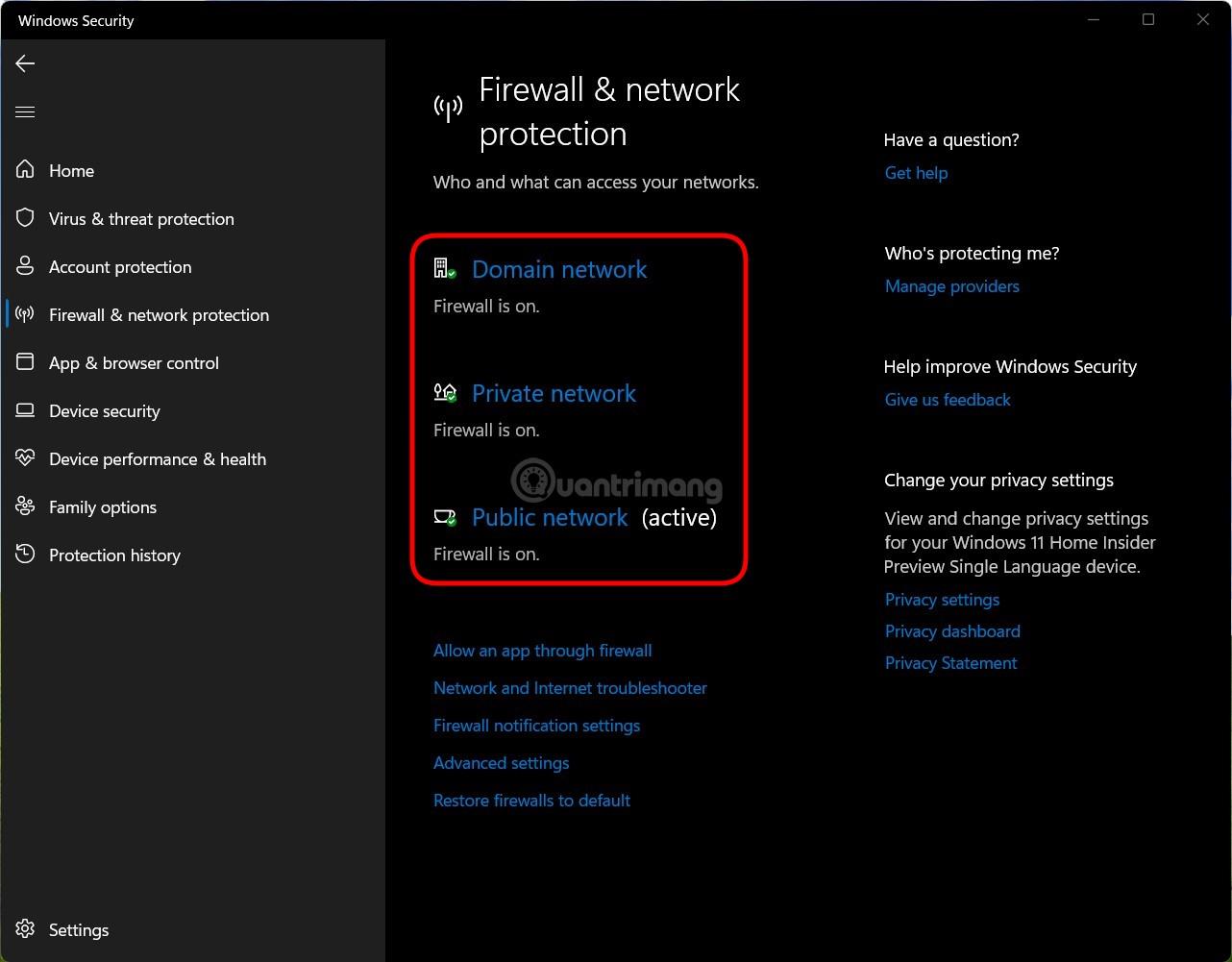
Βήμα 4 : Αφού κάνετε κλικ στο δίκτυο που θέλετε να απενεργοποιήσετε, γυρίστε τον διακόπτη στην ενότητα Τείχος προστασίας του Microsoft Defender από Ενεργοποίηση σε Απενεργοποίηση, επαναλάβετε και για τα τρία δίκτυα εάν θέλετε να απενεργοποιήσετε και τα τρία.
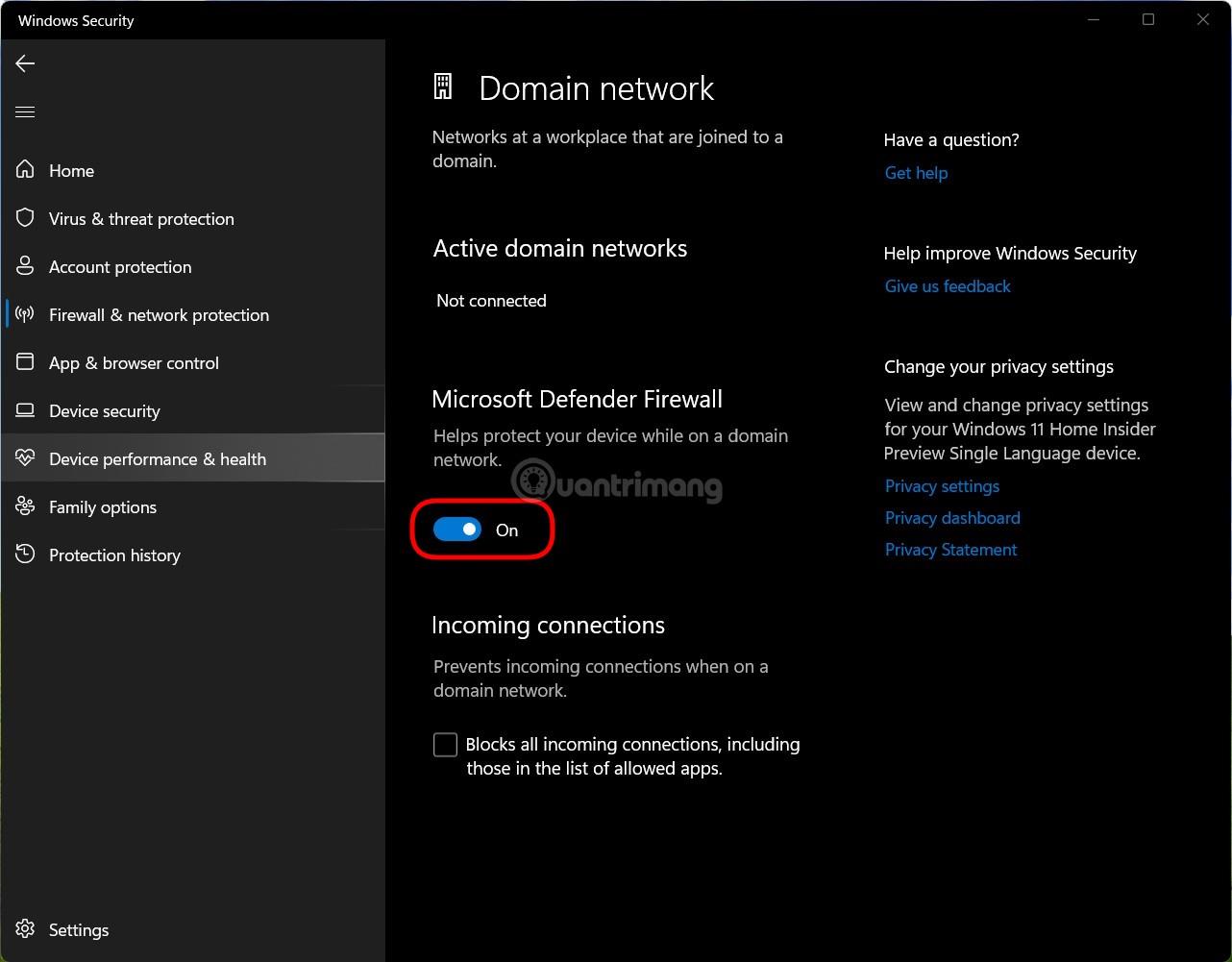
Επομένως, έχετε απενεργοποιήσει το τείχος προστασίας στα Windows 11. Για να ενεργοποιήσετε ξανά το τείχος προστασίας, πρέπει απλώς να κάνετε από το βήμα 1, μεταβείτε στο βήμα 4 και επιλέξτε Ενεργοποίηση αντί για Απενεργοποίηση .
Εάν σας αρέσει να χρησιμοποιείτε το cmd ή είστε εξοικειωμένοι με τον τρόπο προσαρμογής των Windows χρησιμοποιώντας τη γραμμή εντολών, μπορείτε επίσης να απενεργοποιήσετε το τείχος προστασίας των Windows 11 χρησιμοποιώντας τη γραμμή εντολών.
Βήμα 1 : Πατήστε το κουμπί Win στο πληκτρολόγιο ή κάντε κλικ στο κουμπί Έναρξη για να ανοίξετε το μενού Έναρξη και, στη συνέχεια, πληκτρολογήστε cmd για αναζήτηση και ανοίξτε το παράθυρο εντολών της Γραμμής εντολών . Θυμηθείτε να το ανοίξετε ως διαχειριστής.
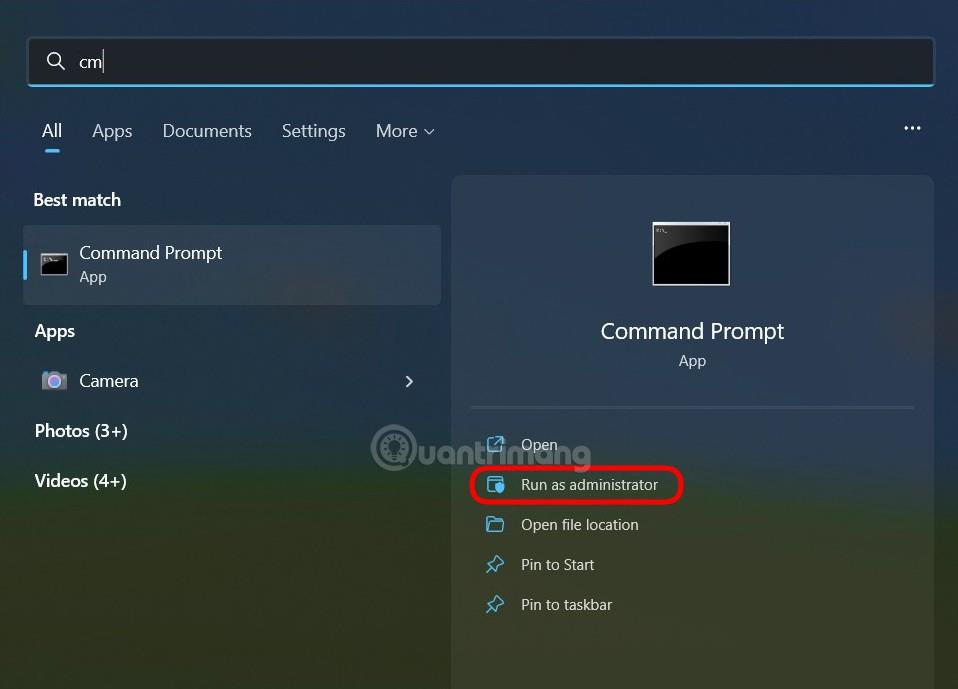
B2 : Για να απενεργοποιήσετε το τείχος προστασίας, εισαγάγετε την ακόλουθη εντολή στη γραμμή εντολών και πατήστε Enter:
netsh advfirewall set allprofiles state off
B3 : Εάν θέλετε να επανενεργοποιήσετε, απλώς πληκτρολογήστε την ακόλουθη εντολή στη γραμμή εντολών και πατήστε Enter :
netsh advfirewall set allprofiles state onΜερικές άλλες εντολές για την ενεργοποίηση και απενεργοποίηση του τείχους προστασίας στο Win 11 που μπορεί να χρειαστείτε:
Καλή τύχη!
Η λειτουργία Kiosk στα Windows 10 είναι μια λειτουργία για χρήση μόνο 1 εφαρμογής ή πρόσβαση σε μόνο 1 ιστότοπο με επισκέπτες επισκέπτες.
Αυτός ο οδηγός θα σας δείξει πώς να αλλάξετε ή να επαναφέρετε την προεπιλεγμένη θέση του φακέλου Camera Roll στα Windows 10.
Η επεξεργασία του αρχείου hosts μπορεί να προκαλέσει αδυναμία πρόσβασης στο Διαδίκτυο εάν το αρχείο δεν τροποποιηθεί σωστά. Το παρακάτω άρθρο θα σας καθοδηγήσει να επεξεργαστείτε το αρχείο hosts στα Windows 10.
Η μείωση του μεγέθους και της χωρητικότητας των φωτογραφιών θα σας διευκολύνει να τις κοινοποιείτε ή να τις στέλνετε σε οποιονδήποτε. Συγκεκριμένα, στα Windows 10 μπορείτε να αλλάξετε το μέγεθος των φωτογραφιών ομαδικά με μερικά απλά βήματα.
Εάν δεν χρειάζεται να εμφανίσετε αντικείμενα και μέρη που επισκεφτήκατε πρόσφατα για λόγους ασφαλείας ή απορρήτου, μπορείτε εύκολα να το απενεργοποιήσετε.
Η Microsoft μόλις κυκλοφόρησε το Windows 10 Anniversary Update με πολλές βελτιώσεις και νέες δυνατότητες. Σε αυτή τη νέα ενημέρωση θα δείτε πολλές αλλαγές. Από την υποστήριξη γραφίδας Windows Ink έως την υποστήριξη επέκτασης προγράμματος περιήγησης Microsoft Edge, το μενού Έναρξη και η Cortana έχουν επίσης βελτιωθεί σημαντικά.
Ένα μέρος για τον έλεγχο πολλών λειτουργιών απευθείας στο δίσκο συστήματος.
Στα Windows 10, μπορείτε να κατεβάσετε και να εγκαταστήσετε πρότυπα πολιτικής ομάδας για να διαχειριστείτε τις ρυθμίσεις του Microsoft Edge και αυτός ο οδηγός θα σας δείξει τη διαδικασία.
Η Dark Mode είναι μια διεπαφή σκούρου φόντου στα Windows 10, που βοηθά τον υπολογιστή να εξοικονομήσει ενέργεια από την μπαταρία και να μειώσει τον αντίκτυπο στα μάτια του χρήστη.
Η γραμμή εργασιών έχει περιορισμένο χώρο και αν εργάζεστε τακτικά με πολλές εφαρμογές, μπορεί γρήγορα να εξαντληθεί ο χώρος για να καρφιτσώσετε περισσότερες από τις αγαπημένες σας εφαρμογές.









